Недавно, пролистывая список товаров в Интернет-магазине DNS, натолкнулся на нового производителя сетевого оборудования, пришедшего на наш рынок. Это Южно-Корейская компания Totolink. По словам представителей самой же компании, она занимает 80% рынка сетевого оборудования SoHo-уровня в своей стране, хотя сами девайсы выпускаются в Китае. Год основания компании — 2003, но вот на внешние рынки она начала выходить только в 2009. До России же добралась аж в 2015 году. На текущий момент предлагается 3 модели роутеров: начальный уровень — N150RT, эконом-класс — N300RT и один двухдиапазонник A2004NS. Мне на тест попал WiFi-роутер Totolink N300RT. От более дешевой модели — N150RT — он отличается поддержкой стандарта Wireless N300 и чуть более шустрым чипом. Внешнее же отличие идёт только по количеству антенн, а габариты все те же. Кстати, учитывая разницу в цене между ними в 150 рублей, покупать «урезанную» модель нет никакого смысла.
Чем примечательна данная модель? Во-первых, это один из самых компактных беспроводных маршрутизаторов, которые попадали мне в руки. Если брать в руки обычный D-Link DIR-300 старой или новой ревизии, то малыш от Тотолинк будет почти в половину меньше. При этом количество портов обычное — 1 WAN и 4 LAN. Даже есть клавиша (заметьте — не кнопка, а клавиша) включения/выключения питания.
Во-вторых, у устройства очень неплохой уровень приёма/передачи сигнала WiFi. Да это и не мудрено — 2 антенны по 5dBi покрывают почти полностью обычную российскую трехкомнатную квартиру. На тесте я отходил по коридору на 25 метров и при этом телефон имел приемлемый уровень сигнала аж через 2 несущих кирпичных стены и одну из гипсокартона.
Третий момент, который меня поразил до глубины души — это система охлаждения. Такого я ещё нигде не видел. Помимо обычных отверстий для вентиляции по бокам корпуса, ещё есть дополнительные. Чтобы их открыть надо нажать на стрелочку в передней части. Вот она на фото справа:
После этого сзади приоткроется крышка, которую надо поддеть ногтём и открыть до конца. Получится так:
Очень интересно — зачем это сделано. В процессе тестирования роутер проработал под неплохой нагрузкой половину летнего дня и сильно не нагрелся.
Отдельно хочу сказать о кнопке сброса настроек Reset. На Totolink N300RT она расположена спереди корпуса, а не сзади как на всех других роутерах и модемах:
Дизайнеры компании решили, видимо, поражать своих потребителей до победного конца. Хотя, если посмотреть на старшую модель A2004NS, то, думаю, вопросы отпадут сами собой. Конструкторы там явно не от мира сего.
В остальном — это обычная рабочая лошадка. Она умеет работать практически с любым российским Интернет провайдером и поддерживает цифровое телевидение IPTV, в том числе и доставляемое в тегированном виде 802.1Q. То есть, выражаясь простым языком, умеет работать с VLAN.
Как настроить роутер TotoLink?!
IP-адрес маршуртизатора Тотолинк N300RT в локальной сети обычный — 192.168.1.1. Логин: admin, пароль по-умолчанию — admin.
После авторизации попадаем в веб-интерфейс. У роутера есть мастер быстрой настройки, но мне он как то вообще не понравился — около десятка шагов. На самом деле, через обычный веб-интерфейс всё настраивается проще и удобнее.
Первым делом — надо зайти в раздел «Режим работы» устройства. В случае кабельного подключения FTTB надо выбрать значение «Режим WiFi-роутера/Точки доступа»:
Что примечательно, все главные параметры работы маршрутизатора собраны на одной этой странице. На мой взгляд — очень удобно, не надо лазить по куче разных менюшек. Настройку локальной сети LAN можно пролистать, тут всё остаётся как обычно. Остановимся на параметрах WAN. В списке Протокол подключения нужно выбрать используемый Вашим провайдером тип. У большинства Российских операторов связи это — PPPoE. Правда, в чистом виде его в списке нет, поэтому надо выбирать вариант «PPPoE (Dual Access)» и ниже (Внимание!) поставить флажок «PPPoE без Dual Link». Остаётся только ввести логин и пароль для Интернет-соединения. И всё. Интернет-соединение настроено.
Примечание: Если Ваш провайдер использует тип подключения «Динамически IP», то тогда ещё проще — в списке протоколов выбираете вариант «Получить IP-адрес автоматически (DHCP-клиент)»:
В случае с Билайн — надо выбрать вариант «Dual-Link L2TP», ввести адрес vpn-сервера tp.internet.beeline.ru, логин и пароль.
Интерактивное цифровое телевидение:
Раздел параметров IPTV очень маленький. Вам нужно только поставить галочку «Зарезервировать отдельный порт для приставки»:
И ниже — поставить галочку на том LAN-порту, к которому будет подключена ТВ-приставка. Если же необходимо ещё и указывать VLAN, как в нашем филиале, то пропишите идентификатор в поле «IPTV Vlan ID» и поставьте галочку «Tag»:
Узнать идентификатор влан Вы можете в технической поддержке своего оператора связи. В моём доме — это: 1601.
Настройка WiFi на TotoLink:
В списке «Диапазон» оптимальнее всего оставить значение либо «2,4 ГГц (B+G+N)», либо вариант «2,4 ГГц (G+N)»:
Не забудьте нажать кнопку «Сохранить» для применения настроек на N300RT. Иначе они не сохранятся и Вам придётся делать всё заново.
Приветствую, дорогой читатель! В поле моего обзора сегодня попадает роутер TOTOLINK N150RT. Подробно познакомимся с этой бюджетной моделькой и сразу же попробуем его настроить с нуля и до конечного использования на долгие годы в домашних условиях. Все кратко и по шагам.
Но если вдруг у вас останутся какие-то вопросы или есть что дополнить – напишите об этом в комментариях. Вы поможете другим людям.
Содержание
Краткий обзор
Удивительно, но у такого непопулярного у нас производителя есть вполне годная модель для домашнего использования. При этом все выходит вполне бюджетным, а за такую цену получаем в довесок еще и приятный внешний вид и внутренний интерфейс конфигуратора. Вот интерфейс меня здесь больше всего и зацепил – ожидалось что-то Микротиковское, а получили вполне себе простое и домашнее.
Основные характеристики модели:
- Wi-Fi – 2,4 ГГц 802.11n до 150 Мбит/с
- 1 внешняя несъемная антенна
- Мощность передатчика – 20 dBm
- Порты – WAN и 4 LAN 100 Мбит/с
- Вес – 150 грамм
Теория настройки
Скорее всего опытный пользователь здесь разберется и сам – все действительно очень просто и понятно. Эту статью я оставлю совсем для пенсионеров, чтобы даже и они не запутались. А план настройки роутера TOTOLINK N150RT оставим классическим:
- Подключение и подготовка
- Вход в конфигуратор
- Настройка интернета
- Настройка Wi-Fi с заданием пароля
- Смена пароля от роутера
Вот и все. Предлагаю уже пройтись по шагам.
Если у вас что-то не получилось, всегда можно сбросить настройки на заводские! Для этого у роутера на задней панели есть кнопка «RST-WPS». Включите устройство, подержите эту кнопку в течение 10 секунд – все! Можно пробовать снова.
Начинаем готовить наш маршрутизатор Totolink к настройке:
- Подключаем его к сети питания.
- Включаем тумблер питания на задней панели – должны загореться индикаторы.
- После подачи питания начинаем сетевое соединение. Одним кабелем витой пары соединяем наш компьютер или ноутбук с роутером – в компьютере в сетевой адаптер, а в роутере в любой из LAN портов (оранжевые).
- Подключаем кабель провайдера с интернетом – в желтый WAN порт.
Присмотритесь еще раз, чтобы порты не были перепутаны, а индикаторы горели – теперь можно переходить к следующему шагу.
Если вы не можете подключить компьютер или ноутбук по кабелю (все же настоятельно рекомендую это сделать, чтобы избежать многие проблемы), можно подключиться к роутеру по Wi-Fi (даже с телефона). Из коробки он показывает сеть «TOTOLINK N150RT». БЕЗ ПАРОЛЯ! Но еще раз – лучше для первой настройки подключитесь по кабелю.
Шаг 2. Вход в настройки
Итак, мы подключены к роутеру, самое время войти в его настройки. Но и на этом шаге возникают у некоторых людей проблемы. Поэтому я вынес его в отдельный раздел. Начинаем:
- Переходим по адресу 192.168.1.1 (можно кликнуть отсюда, если подключены к роутеру с этого устройства). Получаем вот такое окно в браузере:
Если не открывается в браузере эта страница ввода логина и пароля – попробуйте подключиться к маршрутизатору с другого устройства. Иначе – напишите об этом в комментариях, и я дам ссылку на подробную инструкцию с возможными вариантами исправления.
- Вводим здесь логин и пароль от РОУТЕРА. По умолчанию: User Name – admin. Password – admin. Нажимаем кнопку «Login». Вы должны попасть в сам настройщик.
Если логин и пароль не подходят – посмотрите на наклейку на роутере, там производитель пишет заводские логин и пароль. Пароль может не подойти и в случае, если до вас уже кто-то его настраивал (мы тоже в конце поменяем пароль для дополнительной защиты). Если не знаете пароль, и никто не может помочь – делайте сброс на заводские настройки (писал разделом выше об этом).
- Переходим в расширенные настройки «Advanced Setup»:
- Некоторые модели сразу позволяют перевести интерфейс на русский язык на этой же страничке Статуса, но у меня изначально ничего не было, а перешивать не захотелось. Так что дальше буду на английском с русскими пояснениями, но вы можете сразу же перейти на родной язык.
Шаг 3. Настройка интернета
Самый важный этап нашей работы. Сейчас роутер работает, и скорее всего, даже раздает какой-то Wi-Fi, но во всей это системе до сих пор нет интернета. Беспредел! Надо исправлять!!!
На самом деле интернет уже может быть. Это зависит от вашего провайдера. Вообще настоятельно рекомендую ознакомиться с договором провайдера – там будет указан тип подключения, возможные логин и пароль. Если есть дополнительные привязки по MAC-адресу – тоже уточняйте у провайдера. Мы здесь сделаем все возможное, но если вам что-то непонятно на этом шаге, настоятельно рекомендую звонить прямо им.
Если ваш провайдер работает по технологии Динамического IP, интернет уже должен появиться, и этот раздел можно пропустить. Эта настройка стоит по умолчанию.
Во всех других случаях – будь то Статический IP, PPPoE и другие – придется немного повозиться. Но уверяю вас, если вы все сделали удачно на прошлом шаге, здесь будет несложно. Для настройки интернета переходим сюда:
Network (Основные настройки) – WAN Settigs (Настройка WAN) – WAN Type (Протокол подключения)
А далее все зависит конкретно от вашего провайдера (те самые типы подключения из договора). Ниже я дам основные варианты, и расскажу, что именно нужно будет вводить, дабы вы не терялись:
- Динамический IP – выбираем здесь DHCP-клиент и переходим к следующему шагу.
- PPPoE – Выбираем PPPoE, вводим логин и пароль для подключения из договора с провайдером.
- Статичный IP – Static IP – если в договоре указан IP адрес, указываем его здесь. Разновидность динамического IP только с выделенным адресом.
- PPTP и L2TP – в довесок здесь еще нужен будет адрес сервера, тоже берется из договора.
Самые распространенные способы подключения у нас в стране – Динамический IP и PPPoE. Минимум – ничего, максимум – логин и пароль.
Иногда при подключении через Динамический IP провайдер разрешает раздачу только через определенный MAC адрес. Для этого здесь есть отдельное поле под MAC, но также имеется возможность сканирования всего диапазона своей сети и выбора уже существующего адреса (кнопка Scan MAC Address):
Шаг 4. Настройка Wi-Fi и его пароля
Интернет теперь работает (можно проверить по проводу), теперь остается заняться Wi-Fi. Т.к. он уже работает, то желательно изменить имя сети и пароль доступа. Займемся?
Переходим по следующим вкладкам:
Wireless (Wi-Fi сеть) – Защита сети Wi-Fi.
Задаем здесь имя сети (SSID), алгоритм защиты WPA2 (иначе сеть изначально не защищена и доступна всем соседям) и пароль (Ключ безопасности сети):
Да, к этому моменту прошивка была обновлена. Русский язык успешно включен. Но старые переводы оставил, вдруг кому-то попадется именно английская версия.
Тут же рядом доступны настройки аж для 4 гостевых сетей, WDS, WPS и прочий джентельменский набор для любителей беспроводных сетей. Понимающие люди оценят, остальные переходят к следующему завершающему этапу настройки.
Шаг 5. Меняем пароль от роутера
Все уже работает и можно ничего не делать. Но есть небольшой нюанс. В наши настройки роутера мы попали со стандартными логином и паролем admin. А если подобное сделает злоумышленник и начнет подменять вам сайты? Есть простое решение – поменять пароль от РОУТЕРА (не путать с паролем от Wi-Fi):
Техническое обслуживание – Логин и пароль Wi-Fi роутера – Задаем свои логин и пароль
Если в будущем вы забудете свой пароль от роутера – поможет только сброс на заводские настройки с полной утратой всех настроек.
Вот и все. Теперь то вы уж знаете как его настроить! Если у вас что-то другое – просто напишите об этом в комментариях. Мы или кто-то из наших читателей обязательно ответят. За сим не прощаемся, до скорых встреч на WiFiGid.ru!
На первый взгляд может показаться, что рынок домашних беспроводных роутеров не имеет места для новых производителей, однако темпы развития телекоммуникаций все-таки предоставляют возможности для новых игроков, особенно если говорить об операторских проектах, а не рознице.
Сегодня мы познакомимся с решением, предлагаемым под брендом Totolink. По информации на сайте компании, этот производитель был создан около двенадцати лет назад в Южной Корее. Кроме локального рынка, решения Totolink используются в проектах крупных операторов других стран в Азии и Европе. На российском рынке компания появилась в конце прошлого года.
Пользователям предлагается широкий ассортимент беспроводного оборудования, включая роутеры, адаптеры и точки доступа, в том числе и роутер стандарта 802.11ac. Поддержка пользователя осуществляется через локализованный сайт, телефонную линию и электронную почту. Для обслуживания оборудования открыт сервисный центр в Москве.
В данном материале мы рассмотрим доступное решение для массового рынка. Роутер N300RT оборудован сетевыми портами 100 Мбит/с и однодиапазонным беспроводным контроллером 300 Мбит/с. Основной интерес представляет качество встроенного программного обеспечения, поскольку именно оно больше всего влияет на общие впечатления пользователя и поможет составить впечатление о разработчике.
Комплект поставки
Роутер поставляется в относительно крупной для размеров самого устройства картонной коробке сине-черной цветовой гаммы. Оформление вполне традиционное — фотография устройства, основные характеристики, спецификации, описание и другая информация.
Внутри, в специальном лотке, находятся маршрутизатор, компактный импульсный блок питания 9 В 0,5 А, сетевой патч-корд, гарантийный талон, наклейка для разметки настенного крепления, краткая инструкция по установке на русском языке, компакт диск с электронной версией руководства пользователя на русском языке, а также каталог продуктов компании на английском языке.
Не очень понятно использование полноразмерного компакт-диска для одного файла объемом менее 4 МБ. Отметим небольшие размеры блока питания, в некоторых случаях это может быть полезно.
Гарантийный срок установлен производителем в два года с даты продажи или три года с даты производства, что достаточно необычно в этом классе. Сайт компании есть на нескольких языках, включая русский. Для загрузки доступны обновления прошивки и документация.
Внешний вид
В бюджетном сегменте редко бывает что-то необычное с точки зрения внешнего вида. Но в данном случае производитель решил выделиться — на верхней панели корпуса он разместил панель из темного пластика с грубой насечкой, которую можно приоткрыть для улучшения вентиляции электронной начинки. Впрочем, в тестировании даже с большой нагрузкой нагрев корпуса был незначителен.
Основная часть корпуса изготовлена из белого матового пластика. Габаритные размеры без учета антенн и кабелей составляют 147×76×28 мм.
На переднем торце можно заметить наклейки с серийным номером и MAC-адресом, которые явно немного портят внешний вид, и кнопку WPS в правой части. Она может использоваться и для сброса настроек роутера.
На боковых торцах находятся решетки вентиляции. Сзади установлены две несъемные антенны, пять сетевых портов 100 Мбит/с (1×WAN и 4×LAN), вход блока питания и аппаратный выключатель.
Сверху в левой части углубления разместили индикаторные светодиоды. Всего их восемь штук, цвет — голубой, подписи-значки находятся на крышке.
Нижняя часть корпуса черная и практически вся покрыта отверстиями вентиляции. Заметим, что роль ножек при установке на горизонтальную поверхность играют выступы из пластика, что сложно признать удачным решением. А вот за элементы для крепления на стену производителя стоит похвалить.
В целом дизайн производит неоднозначное впечатление, но он достаточно неплох для данного ценового уровня.
Аппаратная конфигурация
Ротуер основан на платформе Realtek. Центральный процессор RTL8196E работает на частоте 400 МГц, на нем установлен небольшой игольчатый радиатор. Радиоблок, представленный чипом RTL8192ER, обеспечивает работу беспроводной точки доступа в стандартах 802.11b/g/n со скоростью соединения до 300 Мбит/с в диапазоне 2,4 ГГц. Объем оперативной памяти составляет 32 МБ, а для прошивки установлен флэш-чип на 4 МБ. Как мы видим, конфигурация ничем интересным не выделяется и вполне стандартна для недорогих моделей роутеров. Тестирование роутера проводилось с прошивкой версии V1.0.0-B20150116.1039.
Настройка и возможности
Веб-интерфейс роутера доступен по стандартному адресу 192.168.1.1. Логин и пароль также стандартны — admin/admin. Номер порта интерфейса можно изменить, а также разрешить управление из интернета. Предусмотрено использования русского или английского языка. В первом случае встречаются незначительные ошибки перевода. Встроенной справочной системы нет, но встречаются комментарии на некоторых страницах. При изменении многих настроек требуется перезагрузка роутера, которая занимает более одной минуты. Отметим, что документация не предоставляет детальной информации по некоторым пунктам.
Дизайн интерфейса традиционный — дерево меню в левой части окна и страница с параметрами в центре. Всего верхний уровень меню насчитывает десять разделов. Достаточно часто используются перекрестные ссылки, а вот сама организация и группировка пунктов несколько непривычна. В частности есть сразу три варианта со словом «настройки», а не два, как у большинства аналогичных устройств.
«Быстрая настройка» предлагает использовать несколько шагов помощника для установки основных параметров работы устройства. «Настройка для опытных» имеет аналогичное назначение, но все опции представлены на одной странице и есть возможность настройки IPTV.
Модель может выступать не только в роли беспроводного роутера, но и быть беспроводным мостом или точкой доступа. В зависимости от выбранного режима будут меняться настройки.
Для подключения к интернету поддерживаются популярные на локальном рынке стандарты — IPoE, PPPoE, PPTP, L2TP и 802.1x. Отметим, что при использовании сервера доступа оператора сохраняется работоспособность и локальной сети провайдера (Dual Access). Роутер имеет встроенный клиент DDNS с тремя предустановленными сервисами. В рассматриваемой версии прошивки также реализована и поддержка IPv6 с DHCPv6 и RADVD. Предусмотрена возможность изменения MAC-адреса порта WAN.
Для обслуживания IPTV можно использовать протокол IGMP или выделить приставкам интерфейсы (в том числе и беспроводные) с применением технологии VLAN.
Доступ к локальным сервисам из интернета обеспечивается поддержкой UPnP, DMZ и пользовательских правил трансляции портов. В последних можно использовать диапазоны, однако нет возможности иметь разные номера внутренних и внешних портов. Работу UPnP проконтролировать нельзя.
Роутер поддерживает динамическую маршрутизацию RIP и имеет возможность добавления в таблицу собственных статических маршрутов. Предусмотрен просмотр текущей версии таблицы, а также отключение NAT.
В настройках локальной сети можно изменить собственный адрес маршрутизатора, добавить дополнительные IP адреса для внутреннего интерфейса, настроить сервер DHCP (включая назначение постоянных адресов клиентам, но придется вписывать требуемые данные самостоятельно, а не выбирать из списка).
Заводские настройки беспроводного контроллера — использование открытой сети. Так что желательно сразу после первого включения установить защиту. Роутер поддерживает WEP и WPA/WPA2. Во втором случае — как с паролем, так и с сервером RADIUS. На основной странице защиты беспроводной сети пароль скрывается точками, но его можно узнать на странице WPS. Или просто воспользоваться этой технологией для подключения новых клиентов. Заметим, что WPS по умолчанию отключен.
Кроме изменения имени беспроводной сети и параметров защиты, пользователь может выбрать поддерживаемые стандарты, номер и ширину канала, отключить трансляцию имени сети, ограничить число подключаемых беспроводных клиентов, изменить мощность передаваемого сигнала (пять позиций), а также установить несколько служебных параметров беспроводной точки доступа.
Кроме основной сети, можно создать и две гостевые с собственными именами и опциями защиты. Для них узнать пароль через веб-интерфейс уже не получится — он всегда скрыт точками. Заметим, что клиенты гостевых сетей имеют доступ и к основной локальной сети роутера, и к интернету, в отличие от ранее встречавшихся нам реализаций. Отметим также поддержку режима беспроводного повторителя и WDS.
Для беспроводного контроллера предусмотрено использование белого или черного списка клиентов, а также установка расписания работы по дням недели (до десяти интервалов с точностью до минуты).
В роутере предусмотрена защита от атак DoS, которая по умолчанию выключена. Кроме того, присутствует межсетевой экран с привычными возможностями: фильтры IP и MAC используются для блокировки доступа в интернет клиентам внутренней сети по их адресам, фильтр по номерам портов блокирует удаленные сервисы сразу для всех клиентов сети, фильтр по URL позволяет заблокировать сайты по их именам.
Устройство имеет поддержку регулировки полосы пропускания (QoS). В правилах для фильтрации трафика используются IP и MAC-адреса клиентов или номера портов. В каждом правиле можно указать ограничения (сверху или снизу) на скорость приема и передачи данных. Несмотря на то, что сервис создает высокую нагрузку на процессор роутера, в некоторых ситуациях он может оказаться полезным.
В разделе «Техническое обслуживание» предусмотрены стандартные пункты изменения учетной записи администратора, обновления прошивки из файла, сохранения/восстановления/сброса настроек, установки даты и времени (в том числе и синхронизация через интернет).
Дополнительно есть возможность перезагрузки устройства, установка расписания перезагрузки, настройка протокола TR-069 для удаленного обслуживания роутера оператором и включение доступа к консоли роутера по telnet. Заметим, что в использованной версии прошивки последний сервис включен по умолчанию, что существенно нарушает безопасность при работе в режимах с сервером доступа, поскольку telnet доступен не только из домашней сети, но и из локальной сети оператора, что является явной ошибкой в программном обеспечении.
Для контроля текущего состояния устройства предусмотрена соответствующая страница, на которой собраны основные данные по интерфейсам и системные параметры, такие как версия прошивки, а также загрузка процессора и оперативной памяти. Дополнительно есть страницы со статистикой принятых и отправленных пакетов, списком клиентов и таблицей ARP.
Роутер позволяет посмотреть системный журнал событий, но используемый при выводе фильтр существенно снижает его информативность. Кроме того, есть опция для отправки данных на сервер syslog.
Производительность
Подключение к «Домашнему Билайн» по L2TP оказалось рассматриваемому устройству вполне по силам. Реальная скорость работы была немного меньше, чем на других моделях. Нагрузка в виде p2p-клиента оказалась достаточно сложной для роутера. Достигнутая скорость составляла 5-7 МБ/с. При этом рекомендуется устанавливать ограничения в клиенте на число подключений и скорость, иначе воспользоваться доступом к интернету и настройкам роутера будет затруднительно. Просмотр трансляции IPTV в режиме мультикаст работал стабильно, в том числе и по Wi-Fi. Конечно, если не злоупотреблять p2p.
Проверка устройства в синтетических тестах проводилась с типами подключений IPoE, PPPoE, PPTP и L2TP. Роутер оборудован портами 100 Мбит/с, так что максимальные скорости ограничены именно этими значениями. Полученные результаты приводятся на следующем графике.
Мы уже встречались с роутерами на аналогичной платформе, так что показанные скорости не удивляют. Устройство способно обеспечить практически максимальные возможности каналов 100 Мбит/с во всех режимах. Так что для массового сегмента по производительности оно вполне подходит. Некоторые замечания есть только к полнодуплексному режиму в PPTP.
К распределению скоростей в режиме Dual Access замечаний нет. Отметим только, что в данной версии прошивки эта функция не работает с PPPoE, в то время как на прошлой версии все было в порядке.
Тестирование беспроводной точки доступа проводилось с адаптером TP-Link TL-WDN4800 (802.11n, до 450 Мбит/с). Тесты проводились в один/два потока и в восемь потоков. Роутер настраивался на максимальную производительность с WPA2-PSK и фиксированный канал. Проверка скорости работы осуществлялась в трех точках — на расстоянии четырех метров и прямой видимости, четыре метра через одну некапитальную стену и восемь метров и две некапитальные стены.
При хороших условиях связи скорость беспроводного контроллера ограничивается проводными портами и может превышать 90 Мбит/с. В случае увеличения расстояния и появления препятствий она заметно снижается, но в целом остается на достаточно высоком для мобильных устройств уровне, позволяющим использовать беспроводное соединение, в том числе, и для просмотра онлайн-видео. Напомним, что реальная производительность Wi-Fi существенно зависит от особенностей клиента и внешних условий — взаимного расположения устройств и наличия помех и соседних сетей.
Выводы
Знакомство с продуктом нового для отечественного рынка производителя беспроводного оборудования можно считать вполне успешным. Роутер Totolink N300RT основан на популярной платформе и имеет характерные для массового сегмента характеристики. Внешний дизайн и качество изготовления можно оценить положительно.
Встроенное программное обеспечение позволяет реализовать большинство характерных сценариев использования беспроводного роутера, поддерживает работу с востребованными у нас вариантами подключения к интернету и сервисы IPTV. В то же время, надо заметить, что к прошивке есть определенные замечания с точки зрения реализации веб-интерфейса и некоторых дополнительных функций.
Скорость работы роутера позволяет рекомендовать его для работы с современными высокоскоростными тарифными планами до 100 Мбит/с. Беспроводная точка доступа устройства показала себя с хорошей стороны, как по скорости, так и по дальности работы.
На момент написания статьи минимальная стоимость устройства в отечественных магазинах составляла около 1700 рублей. При этом на рынке присутствуют аналогичные по характеристикам продукты более известных марок с меньшей стоимостью, так что производителю, вероятно, стоит задуматься о своей ценовой политике.
| Средняя цена по данным Яндекс.Маркет |
| T-11920648 |
| Предложения по данным Яндекс.Маркет |
| L-11920648-10 |
Используемые источники:
- https://nastroisam.ru/totolink-n300rt/
- https://wifigid.ru/sovety-po-nastrojke-routerov/nastrojka-totolink-n150rt
- https://www.ixbt.com/comm/totolink-n300rt.shtml



 Itotolink.net, 192.168.1.1 — Вход в Роутер TotoLink, Как Зайти в Личный Кабинет и Настроить с Телефона по WiFi
Itotolink.net, 192.168.1.1 — Вход в Роутер TotoLink, Как Зайти в Личный Кабинет и Настроить с Телефона по WiFi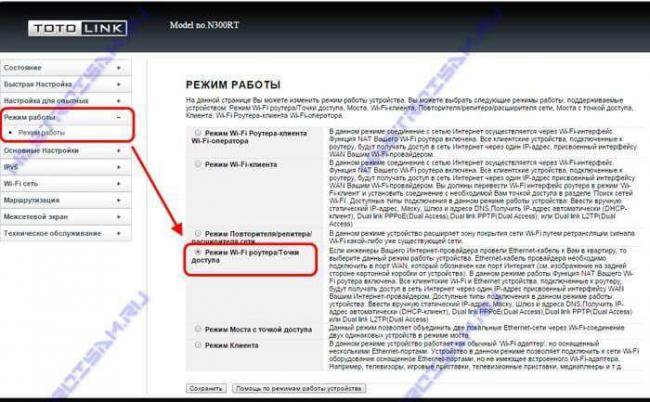
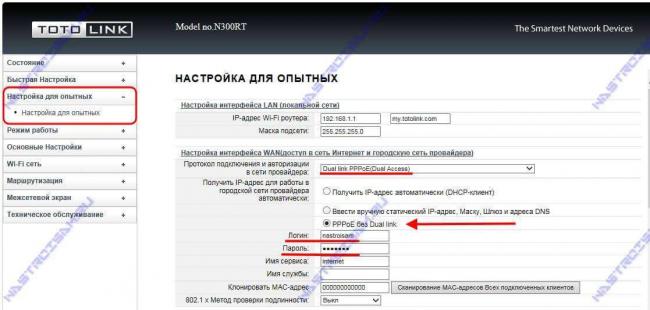
 Обзор TOTOLINK A3002RU. Недорогой двухдиапазонный роутер
Обзор TOTOLINK A3002RU. Недорогой двухдиапазонный роутер
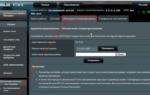 Asus rt n16 настройка прошивка
Asus rt n16 настройка прошивка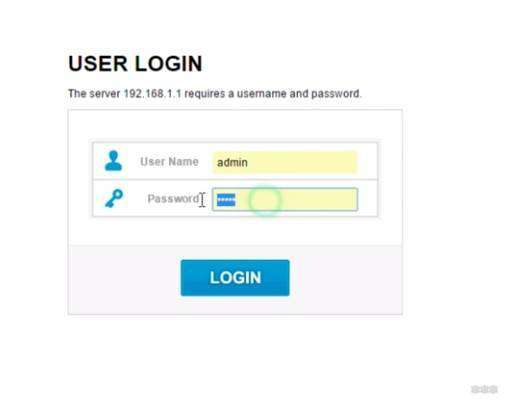
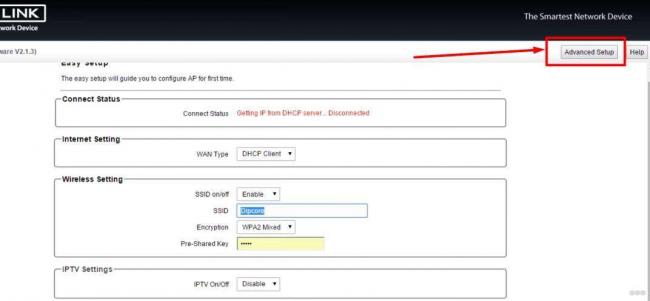
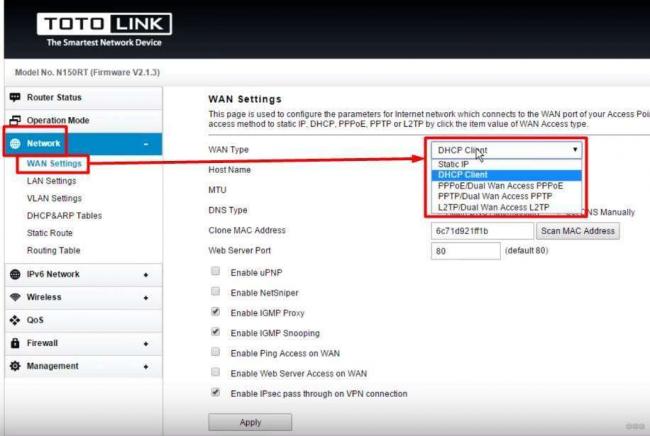
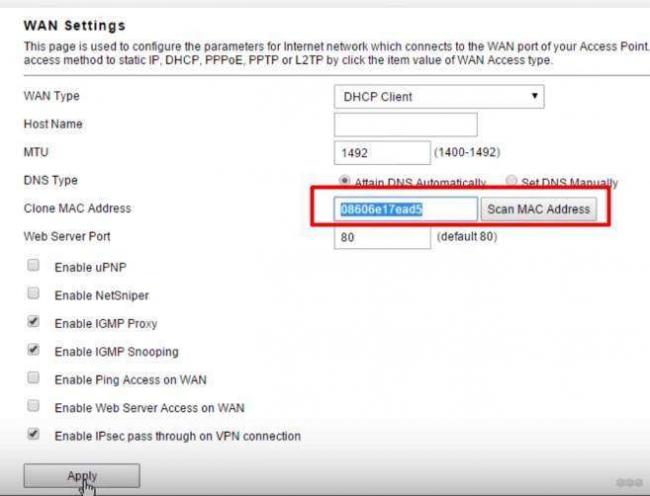



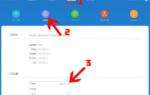 Как настроить беспроводной маршрутизатор Xiaomi Router 3G
Как настроить беспроводной маршрутизатор Xiaomi Router 3G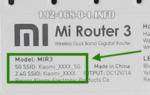 Miwifi.com и 192.168.31.1 – вход в настройки роутера Xiaomi
Miwifi.com и 192.168.31.1 – вход в настройки роутера Xiaomi